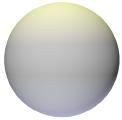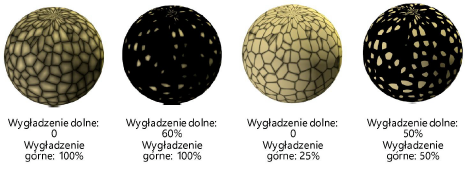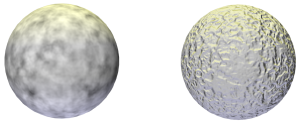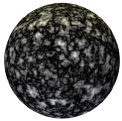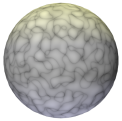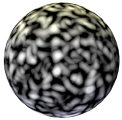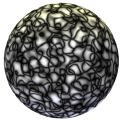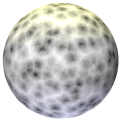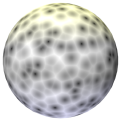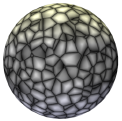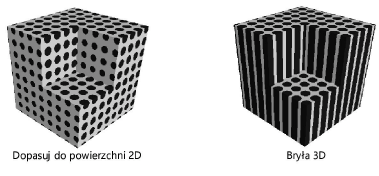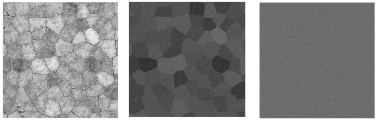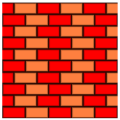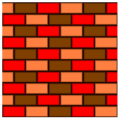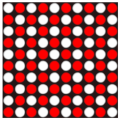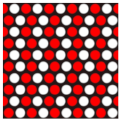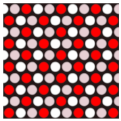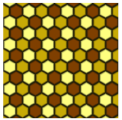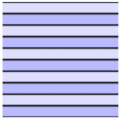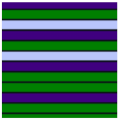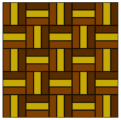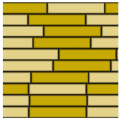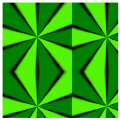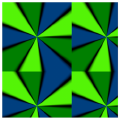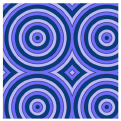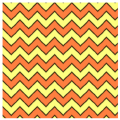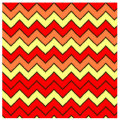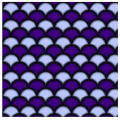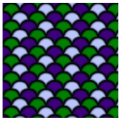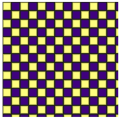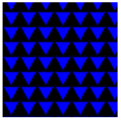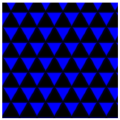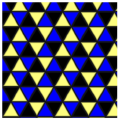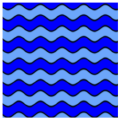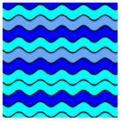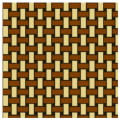|
Atrybut tekstury/typ cieniowania |
Opis |
|
Ustawienia obiektu |
Zaznacz tę opcję, aby kolor wypełnienia obiektu zastosować jako kolor tekstury. |
|
Obraz |
Zaimportuj obraz, który chcesz zastosować jako kolor tekstury. Zob. Tworzenie tekstur na podstawie obrazów. |
|
Jednolity kolor |
Zaznacz jednolity kolor, który chcesz zastosować jako kolor tekstury. |
|
Kolor |
Wybierz kolor z listy rozwijanej. |
|
Natężenie światła (%) |
Zdefiniuj natężenie światła. |
|
Fresnel |
Użyj tej opcji, aby utworzyć teksturę o niejednolitym kolorze (jak w przypadku poduszki, która wydaje się nieco ciemniejsza lub jaśniejsza na krawędziach). |
|
Kolor - krawędź |
Zaznacz kolor krawędzi. |
|
Kolor - środek |
Zaznacz kolor środka. |
|
Cegły |
Zaznacz tę opcję, aby utworzyć nieregularny wzór z cegieł.
|
|
Skala (%) |
Ta wartość wyznacza wielkość cegły w stosunku do wielkości tekstury. |
|
Kolor |
W zakładkach Cegły, Spoiny, Cegły naprzemienne zaznacz żądane kolory lub wybierz dwa razy ten sam kolor, jeśli chcesz użyć jednolitego koloru. |
|
Zaznacz obraz |
Ten przycisk znajduje się w różnych zakładkach w oknie Edytuj cegły. Kliknij, aby zaznaczyć obraz, który zostanie zastosowany do cegieł. Wybrany obraz zostanie zastosowany przypadkowo, aby tekstura nie wykazywała powtórzeń, a każda cegła/spoina miała niepowtarzalny charakter. Aby uzyskać prawidłowy widok cegły, zadbaj o to, aby na obrazie były widoczne tylko płaskie ścianki cegły (lub jej fragment) bez spoin. Na obrazie spoiny powinna być widoczna tylko zaprawa, bez cegły. Można również użyć obrazów płytek glinianych oraz innych podobnych materiałów. |
|
Usuń obraz |
Usuń zaznaczony obraz z cieniowania. Nieregularny wzór cegły zostanie w tym wypadku utworzony tylko na bazie wybranego koloru. |
|
Zmieszanie obrazów (%) |
Za pomocą tej opcji definiujesz zmieszanie obrazu z wybranymi kolorami. Dzięki temu można zwiększyć przypadkowość końcowego wzoru. Niska wartość procentowa oznacza więcej kolorów we wzorze, podczas gdy większa wartość uwypukla obraz. Wybrane kolory będą zabarwiać obraz, chyba że wprowadzisz wartość 100%. |
|
Cegły |
|
|
Kontrast (%) |
Określ kontrast kolorów między dwoma kolorami cegły. W ten sposób można utworzyć efekt plam na cegłach. |
|
Szerokość cegły / Wysokość cegły |
Wprowadź rzeczywistą szerokość i wysokość cegły. |
|
Przesunięcie (%) |
Wprowadź wartość dla poziomego przesunięcia między dwoma rzędami cegieł. |
|
Warstwa główkowa co |
Określ, co ile rzędów należy wstawić warstwę główkową. |
|
Przesunięcie - warstwa główkowa (%) |
Określ poziome przesunięcie warstwy główkowej. |
|
Spoiny |
|
|
Wielkość |
Wprowadź rzeczywistą wielkość spoiny. |
|
Deformacja (%) |
Wprowadź wartość procentową dla deformacji spoin. |
|
Cegły naprzemienne |
|
|
Rząd |
Określ, co ile rzędów należy wstawić cegły w innym kolorze. |
|
Kolumna |
Określ, co ile kolumn należy wstawić cegły w innym kolorze. Wartość dla opcji Rząd musi być większa niż zero, aby kolumny były widoczne. |
|
Trawa |
W zależności od Gęstości trawy i wielkości modelu, czas renderowania dużych powierzchni może się znacznie wydłużyć. W tym wypadku zaleca się, aby jako atrybutu tekstury użyć obrazu lub podzielić model na pierwszy plan - do którego zastosowany zostanie atrybut tekstury Trawa, oraz drugi plan (tło) - do którego zastosowany zostanie atrybut tekstury Obraz lub Kolor. W przypadku trybów Renderworks - tryb niestandardowy oraz stylów Renderworks opcję Trawa można wyłączyć, W ten sposób można określić, czy źdźbła trawy będą widoczne, czy nie. Jeżeli źdźbła trawy nie zostaną wyrenderowane, na obrazie będzie widoczny tylko kolor lub obraz podłoża. W przypadku trybu Renderworks - tryb szybki opcja Trawa jest domyślnie wyłączona. W przeciwieństwie do trybu Renderworks - tryb optymalny, dla którego ta opcja jest domyślnie włączona. |
|
Kolory |
W przypadku jeżeli nie zastosujesz obrazu, pierwszy kolor zostanie nałożony na dolną część źdźbeł oraz na podłoże. Natomiast drugi kolor zostanie użyty do pozostałej części źdźbeł. |
|
Zaznacz obraz |
Zaimportuj obraz, który chcesz zastosować do trawy oraz podłoża między źdźbłami. |
|
Usuń obraz |
Usuń zaznaczony obraz z cieniowania. W tym wypadku trawa zostanie utworzona tylko na bazie zaznaczonego koloru. |
|
Zmieszanie obrazów (%) |
Jeżeli używasz obrazu, za pomocą tej opcji definiujesz zmieszanie obrazu z wybranymi kolorami, Dzięki temu można zwiększyć przypadkowość końcowego wzoru. Niska wartość procentowa oznacza więcej kolorów we wzorze, podczas gdy większa wartość uwypukla obraz. Wybrane kolory będą zabarwiać obraz, chyba że wprowadzisz wartość 100%. |
|
Długość |
Wyznacz długość źdźbła trawy. |
|
Szerokość |
Wyznacz szerokość źdźbła trawy. Każde źdźbło trawy kończy się w punkcie o zerowej szerokości. |
|
Gęstość (%) |
Ta wartość wyznacza gęstość źdźbeł trawy. |
|
Fałdy (%) |
Ta wartość wyznacza pofałdowanie źdźbeł trawy. |
|
Wygięcie (%) |
Określ stopień wygięcia źdźbeł trawy, aby nie wyglądały jak proste linie. |
|
Wilgoć (%) |
Określ stopień, w jakim źdźbła trawy mają wyglądać na wilgotne. |
|
Szum |
|
|
Typ |
Zaznacz wybrany typ szumu. Podgląd wyświetla różne opcje. Typ Turbulencja jest dość powszechnym wzorem. Diagram Woronoja to dobre rozwiązanie, aby utworzyć cętkowany szum (w tym celu wpisz dla opcji Wygładzenie dolne (%) oraz Wygładzenie górne (%) wartość wynoszącą ok. 70%). Zamieszczone poniżej przykłady pokazują użycie wartości domyślnych dla atrybutu Kolor. Kula została za każdym razem oświetlona ciepłym światłem od góry i zimnym od dołu. Dla porównania: na tę kulę nie została naniesiona żadna tekstura:
Na płaskiej powierzchni ten sam wzór może wyglądać zupełnie inaczej. Ponadto widok wzoru w dużej mierze zależy od wybranych parametrów. Te przykłady ilustrują trzy odmiany wzoru Turbulencja - minerał.
|
|
Typ |
Stosując parametry Wygładzenie dolne (%) i Wygładzenie górne (%) można całkowicie zmienić wygląd szumu.
Także zaznaczony atrybut tekstury będzie mieć wyraźny wpływ na wygląd wzoru. Poniższe przykłady obrazują opcję Turbulencja - minerał, zastosowaną jako typ cieniowania Kolor oraz jako typ cieniowania Relief.
|
|
Kwadrat |
Wygładzony losowy wzór, złożony z kwadratów
|
|
Turbulencja - minerał |
Rozproszenie jasnych i ciemnych obszarów
|
|
Buya |
Ciemne tło ze sporadycznie i losowo występującymi jasnymi obszarami
|
|
Kostka - duży kontrast |
Wzór kafelkowy z wysokim kontrastem
|
|
Cranal |
Zapętlony wzór liniowy
|
|
Dents |
Organiczny skręcony wzór, złożony z jasnych i ciemnych obszarów
|
|
Turbulencja przesunięta |
Wygładzona wersja turbulencji z losowo występującymi jasnymi i ciemnymi obszarami
|
|
FBM |
Delikatny, szczegółowy wzór złożony z losowo występujących jasnych i ciemnych obszarów
|
|
Hama |
Wzór podobny do Cranal, ale z większym zapętleniem i wyższym kontrastem
|
|
Luka |
Wzór podobny do minerału, złożony z chropowatych i szczegółowych obszarów
|
|
Kostka - mniejszy kontrast |
Podobny do wzoru kafelkowego, ale z niższym kontrastem
|
|
Naki |
Wzór przypominający chropowaty beton
|
|
Szum |
Miękki rozmyty wzór, złożony z losowo występujących większych jasnych obszarów i nielicznych ciemnych obszarów
|
|
Nutous |
Ciemne tło z wygładzonymi jasnymi płatkami
|
|
Ober |
Różnorodność szorstkich i szczegółowych obszarów, przetykanych wijącymi się liniami
|
|
Pezo |
Ciemne tło z małymi, niejednolitymi, jasnymi plamami
|
|
Poxo |
Drobnoziarnisty szczegółowy wzór
|
|
Dowolny |
Bardzo delikatny i szczegółowy wzór
|
|
Sema |
Ciemne tło z przypadkowymi, stopionymi liniami
|
|
Stupl |
Płynny rozmazany wzór, złożony z jasnych i ciemnych obszarów
|
|
Turbulencja |
Łagodny wygładzony wzór ze szczegółowym szumem
|
|
Szum VL |
Wygładzony i zróżnicowany wzór z rozmytym szumem
|
|
Turbulencja falista |
Wygładzony łagodny szum z losowo i sporadycznie występującymi wzgórkami
|
|
Diagramy Woronoja |
Podobny do wzoru kafelkowego, ale złożony z nieregularnej mozaiki zamiast z kwadratowych płytek
|
|
Diagram Woronoja przesunięty |
Organiczny wzór Woronoja z małym wewnętrznym przesunięciem
|
|
Splot rzadki |
Miękki rozmyty wzór z jasnymi i ciemnymi obszarami
|
|
Woronoj 1 |
Organiczny, szczegółowy wzór Woronoja, złożony z małych komórek
|
|
Woronoj 2 |
Rozmyty wzór Woronoja z wtórnym przesunięciem
|
|
Woronoj 3 |
Wyrazisty, organiczny wzór Woronoja z nieregularnymi komórkami o wysokim kontraście i ciemnych konturach
|
|
Zada |
Skręcony organiczny wzór z ostro zapętlonymi obszarami i płaskimi obszarami
|
|
Drewno |
Szczegółowy wzór drewnopodobny
|
|
Marmur |
Bardzo szczegółowy marmurkowy wzór z żyłkami
|
|
Kolor |
Zaznacz kolory, które mają wystąpić we wzorze. |
|
Skala |
|
|
Ogólna (%) |
Określ procentową wielkość wzoru w stosunku do wielkości tekstury. |
|
Względna (%) U, V, W |
Ten parametr umożliwia rozciągnięcie wzoru (szumu) na szerokość (U), wysokość (V) i głębokość (W). Użyj tej opcji, aby utworzyć efekt zarysowań. |
|
Parametry |
|
|
Odwzorowanie |
Zaznacz płaszczyznę 2D lub bryłę 3D. Opcja Płaszczyzna 2D odwzorowuje wzory 2D na obiekcie 2D. Opcja Bryła 3D odwzorowuje wzory 3D na obiekcie 3D. Nawet jeżeli zmieni się kształt, obiekt i wzór będą nadal wyświetlane poprawnie.
|
|
Detal |
Wprowadź rozdzielczość. |
|
Pętle |
Ta opcja utworzy cykliczny wzór na bazie szumu. Wprowadź liczbę zapętleń. |
|
Wygładzenie dolne / górne (%) |
Te parametry określają ostrość lub płynność przejścia między kolorami szumu. Zazwyczaj stosuje się kombinację obydwu parametrów, aby osiągnąć pożądany efekt. Wpisz wyższą wartość dla opcji Wygładzenie dolne lub niższą dla Wygładzenia górnego w celu wyostrzenia przejścia między kolorami. Jeśli chcesz, aby przejście było bardziej płynne, obie opcje ustaw tak samo. |
|
Płytki |
Utwórz efekt popękanych płytek, różnokolorowych płytek bez spoin lub jednolitych płytek z dwóch takich samych kolorów.
|
|
Skala (%) |
Określ procentową wielkość wzoru w stosunku do wielkości tekstury. |
|
Płytki |
|
|
Kolor |
Zaznacz preferowane kolory dla płytek lub wybierz dwa razy ten sam kolor, aby uzyskać jednolity kolor. |
|
Marmurkowanie grube (%) |
Zwiększ lub zmniejsz efekt marmurkowania grubego w kamieniach. |
|
Marmurkowanie drobne (%) |
Zwiększ lub zmniejsz efekt marmurkowania drobnego w kamieniach. |
|
Spoiny |
|
|
Kolor |
Zaznacz żądane kolory spoin. |
|
Szerokość (%) |
Określ szerokość spoin. Wprowadź wartość procentową. Ta wartość procentowa zostanie przeliczona względem rozmiaru tekstury (parametr Wielkość). |
|
Wygładzona krawędź (%) |
Wprowadź wygładzenie między płytką a spoinami. |
|
Ziarno (%) |
Wyznacz wariację koloru (ziarnistość) w spoinach. |
|
Fuga |
|
|
Kolor |
Zaznacz żądane kolory fugi. |
|
Ilość (%) |
Wprowadź wartość procentową dla ilości fugi. |
|
Rozmiar (%) |
Dostosuj rozmiar fugi względem środka spoin. |
|
Motywy |
|
|
Wzór |
Zaznacz wybrany wzór. Podgląd wyświetla różne opcje. Niektóre wzory składają się tylko z dwóch kolorów, podczas gdy inne posiadają trzy kolory. |
|
Cegły 1 |
Naprzemienny dwukolorowy wzór ceglany
|
|
Cegły 2 |
Naprzemienny trójkolorowy wzór ceglany
|
|
Okręgi 1 |
Naprzemienny dwukolorowy wzór punktowy
|
|
Okręgi 2 |
Dwukolorowy wzór punktowy z przesunięciem
|
|
Okręgi 3 |
Trójkolorowy wzór punktowy z przesunięciem
|
|
Sześciokąty |
Naprzemienny trójkolorowy wzór sześcienny
|
|
Linie 1 |
Naprzemienny dwukolorowy wzór liniowy
|
|
Linie 2 |
Trójkolorowy wzór liniowy
|
|
Parkiet |
Trójkolorowy parkiet
|
|
Klepki |
Naprzemienny dwukolorowy wzór prostokątny
|
|
Promieniowy 1 |
Dwukolorowy wzór promieniowy
|
|
Promieniowy 2 |
Trójkolorowy wzór promieniowy
|
|
Dowolny |
Nieregularny trójkolorowy wzór komórkowy z efektem witrażu
|
|
Pierścienie 1 |
Naprzemienne dwukolorowe pierścienie
|
|
Pierścienie 2 |
Naprzemienne trójkolorowe pierścienie
|
|
Zygzak 1 |
Naprzemienny dwukolorowy zygzak
|
|
Zygzak 2 |
Trójkolorowy zygzak
|
|
Łuski 1 |
Naprzemienne dwukolorowe łuski
|
|
Łuski 2 |
Naprzemienne trójkolorowe łuski
|
|
Spirala 1 |
Naprzemienny dwukolorowy wzór spiralny
|
|
Spirala 2 |
Naprzemienny trójkolorowy wzór spiralny
|
|
Kwadraty |
Naprzemienna dwukolorowa szachownica
|
|
Trójkąty 1 |
Naprzemienny dwukolorowy wzór trójkątny
|
|
Trójkąty 2 |
Dwukolorowy wzór trójkątny z przesunięciem
|
|
Trójkąty 3 |
Trójkolorowy wzór trójkątny z przesunięciem
|
|
Fale 1 |
Naprzemienny dwukolorowy wzór falisty
|
|
Fale 2 |
Trójkolorowy wzór falisty
|
|
Splot |
Dwukolorowy splot wiklinowy
|
|
Fuga / Kolor 1 / Kolor 2 / Kolor 3 |
Zaznacz kolor fugi oraz maksymalnie trzy kolory, z których zostanie utworzony motyw. |
|
Dowolne kolory |
Zaznacz tę opcję, aby zastosować dowolne kolory do motywu. Zaznaczone kolory zostaną użyte w losowej kolejności. |
|
Parametry |
|
|
Szerokość fugi (%): |
Określ szerokość fugi jako wartość procentową obliczoną na podstawie całkowitego wymiaru. |
|
Szerokość ściętej krawędzi (%) |
Określ stopień ścięcia (wygładzenie) między płytką a fugą. |
|
Poziomy |
Zaznacz opcję, jeśli chcesz ustawić motyw poziomo. Odznacz tę opcję, aby wstawić obiekt pionowo. |
|
Skala |
|
|
Ogólna (%) |
Określ wielkość wzoru w stosunku do wielkości tekstury. Wprowadź wartość procentową. |
|
Względna (%) U, V |
Zdefiniuj względną skalę wzoru na szerokość (U) lub wysokość (V). Użyj tej opcji, aby rozciągnąć motyw. |